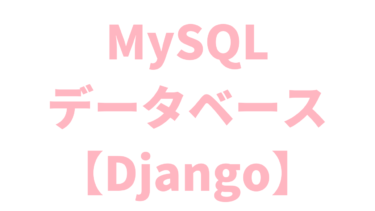- Stripeを用いた、顧客登録とクレジットカード保存の方法とは?
- StripeのCustomer API・Setup Intent APIの使い方とは?
本記事ではこのような疑問を解決します。
Webアプリ開発の中でStripeを利用しているのであれば、
顧客登録をしてから、その顧客のクレジットカードを保存するという一連の処理を実装したいものです。
顧客のクレジットカードを保存できれば、
次回の支払いからは一からカード情報を入力せずに保存したカードを使用してもらうというUXを実現できます。
そこで今回はStripeを用いた、顧客登録とクレジットカード保存の方法を解説していきます。
なお、本記事ではWebフレームワークにDjangoを使用します。
(※他の言語・FWでも書き方が異なるだけで実装方法は基本的に同じです。)
顧客登録とクレジットカード保存の流れ
今回は、
「あるWebサイトにおいて会員登録を済ませたログインユーザーがクレジットカードを登録する」
という流れで話を進めていきます。
①ユーザー側:クレジットカード登録フォームにアクセスする
①開発者側:
・バックエンド(views.py)
→Customerオブジェクトを生成する
→SetupIntentオブジェクトを生成する
→SetupIntentオブジェクトに紐づいたclient secretをテンプレートへ渡す
・フロントエンド(stripe.js)
→SetupIntentオブジェクトに紐づいたclient_secretを取得する
→Stripeインスタンスを作成する
→クレジットカード入力フォームで使用するElementsを設定し、取得したclient secretを渡す
→Payment Elementを作成し、既存のDOM要素を、生成したDOM要素に置き換える
②ユーザー側:クレジットカード情報を入力し、支払い確定ボタンを押す
②開発者側:
・バックエンド(views.py)
→任意でクレジットカード情報をDBに保存する
・フロントエンド(stripe.js)
→confirmSetupでクレジットカード登録処理を完了させる
③ユーザー側:クレジットカード登録完了画面が表示される
③開発者側:
・バックエンド(views.py)
→クレジットカード登録完了ページ等を表示する
顧客登録とクレジットカード保存の実装手順
ここでは以下のDjangoプロジェクトを前提とし、顧客登録とクレジットカード保存に関係するファイルのみを操作します。
sampleproject ├── sampleapp │ ├── __init__.py │ ├── admin.py │ ├── apps.py │ ├── migrations │ │ └── (中身省略) │ ├── models.py │ ├── tests.py │ └── views.py ├── sampleproject │ ├── __init__.py │ ├── __pycache__ │ │ └── (中身省略) │ ├── asgi.py │ ├── settings.py │ ├── urls.py │ └── wsgi.py ├── templates │ ├── create_card.html │ └── thanks.html ├── static │ ├── js │ ├── stripe.js └── manage.py
バックエンド(Django)側の設定
DjangoでのStripe初期設定をする(settings.py)
#Stripeのダッシュボードからシークレットキーとパブリックキーをコピペする
STRIPE_API_KEY = 'Stripeのシークレットキー'
STRIPE_PUBLISHABLE_KEY = 'Stripeのパブリックキー'URLを設定する(urls.py)
#①クレジットカード入力フォームのページと②送信完了後に表示するページのURLを設定する
urlpatterns = [
path('create_card/', views.create_card, name="create_card"),
path('thanks/', views.thanks, name="thanks"),
]クレジットカード入力フォームを返す処理を記述する(views.py)
まずはCustomer APIを使用して顧客データを作成します。
具体的にいうと、Customerオブジェクトの生成です。
次にSetup Intent APIを使用して、作成した顧客データの中にクレジットカード情報を格納する準備をします。
ここでは、SetupIntentオブジェクトを生成し、クレジットカード入力フォームを画面に表示するための処理を行います。
from django.conf import settings
import stripe
def create_card(request):
user = request.user
stripe.api_key = settings.STRIPE_API_KEY
# Customerオブジェクト生成(引数は任意→今回はnameを指定)
stripe_customer = stripe.Customer.create(
name=user.username,
)
# SetupIntentオブジェクト生成
setup_intent = stripe.SetupIntent.create(
customer=stripe_customer.id,# 生成したCustomerのIDを指定
payment_method_types=["card"],# 支払い方法→今回はクレジットカード("card")
)
# 作成したSetupIntentからclient_secretを取得する→テンプレートへ渡す
context = {
"client_secret": setup_intent.client_secret,
}
template_name = 'create_card.html'
return render(request, template_name, context)クレジットカード情報が送信された後の処理を記述する(views.py)
#単純に、クレジットカード登録完了ページを表示する処理
def thanks(request):
template_name = "thanks.html"
return render(request, template_name)フロントエンド(HTML・JavaScript)側の設定
クレジットカード入力フォームのページを作成する(create_card.html)
<!DOCTYPE html>
{% load static %}
<html lang="ja">
<head>
<meta charset="UTF-8">
<script src="https://js.stripe.com/v3/"></script>
</head>
<body>
<!-- inputタグでclient_secretを渡す→JavaScriptで値(value)を取得する -->
<input type="hidden" id="client_secret" value="{{ client_secret }}">
<!--フォームが読み込まれたら、Payment Elementのインスタンスを作成して、それをコンテナーのDOMノードにマウントする-->
<form id="payment-form">
<div id="payment-element">
<!-- クレジットカード入力フォームが挿入される部分 -->
</div>
<div id="error-message">
<!-- エラーが起こった場合のメッセージ -->
</div>
<button id="submit">登録する</button>
</form>
<script src="{% static 'js/stripe.js' %}"></script>
</body>クレジットカード保存後に表示するページのファイルを作成する(thanks.html)
<!DOCTYPE html>
<html lang="ja">
<head>
<meta charset="UTF-8">
</head>
<body>
<p>クレジットカード登録完了</p>
</body>Stripe処理を行うJavaScriptファイルを作成する(stripe.js)
// JavaScriptを使用して、client secretを取得する
const client_secret = document.getElementById('client_secret').value;
// JavaScriptを使用して、Stripeのインスタンスを作成する
const stripe = Stripe('Stripeのパブリックキー');
// クレジットカード入力フォームで使用するElementsを設定し、上で取得したclient secretを渡す
const elements = stripe.elements({
clientSecret:client_secret,
appearance:{
theme: 'stripe',
},
});
// Payment Elementを作成し、既存のDOM要素から生成したDOM要素に置き換える
const paymentElement = elements.create('payment');
paymentElement.mount('#payment-element');
// id=payment-formの要素を取得する
const form = document.getElementById('payment-form');
// クレジットカード情報が送信された時の処理を記述する
form.addEventListener('submit', async (event) => {
event.preventDefault();
// confirmSetupを呼び出して支払い処理を完了させる
const {error} = await stripe.confirmSetup({
elements,
confirmParams: {
return_url: '支払い完了後に呼び出すURL(ここでは/thanks)',
}
});
if (error) {
const messageContainer = document.querySelector('#error-message');
messageContainer.textContent = error.message;
} else {
// none
}
});まとめ
以上がStripeを用いた、顧客登録とクレジットカード保存の方法になります。
簡単に流れをおさらいすると、
Customer APIを使って顧客情報を作成し、Setup Intent APIで入力フォーム生成、カード情報取得を経て登録完了というプロセスです。
本記事が、少しでもStripeを用いらWebアプリ開発の手助けになれれば幸いです。
なお、今回の続きとして、こちらの記事では顧客の支払処理に保存したクレジットカードを使う方法を解説していますのでご参考にしてみてください。
Stripeを用いて、顧客の支払処理に保存したクレジットカードを使う方法とは?StripeのCustomer API・Payment Intent APIの使い方とは? 本記事ではこのような疑問を解決します。前回こちらの記事でStr[…]
実務1年未満でもOK!フリーランスエンジニアの案件獲得方法はこちら!
フリーランスエンジニアが案件獲得方法とは?自ら営業せずに案件を獲得するには?実務経験1年未満でも大丈夫なの? 本記事ではこのような疑問を解決します。これからフリーランスエンジニアとして独立したい方は、兎にも角にも案件の獲得が急務です[…]